
Einige SD-Karte und USB-Sticks o pendrives Sie haben eine Schutz-tabs zur Vermeidung der versehentliche schreiben Gerät. Wenn diese Option aktiviert ist, verhindert löschen oder Erstellen neuer Dateien, also Ausschaltung der Löschen oder format wollte nicht.
Aber es gibt Zeiten, die auch diese kleine Registerkarte deaktiviert ist, aktivieren das Schreiben mit der Einheit, Windows verhindert, dass Sie Löschung oder Formatierung, Sie informiert, dass die USB- oder SD Karte Speicher schreibgeschützt, Wann, in Wahrheit, ist nicht der Fall. Und kann nur den Inhalt des Geräts, aber keiner Art von macht auf derselben ändern. Auch, manchmal, Es macht Sie glauben, dass Sie Dateien löschen, aber wenn Sie zurückkehren, um die Verbindung zum computer, Sie zurückkehren, um dort zu sein.
Es gibt zwei Möglichkeiten versuchen Sie, löschen oder formatieren diese Einheit durch das Entfernen des Schutzes, Unwirklich, Schreiben Sie, dass Windows Sie informiert. Beachten Sie, dass diese beiden Methoden Sie funktionieren nicht, Sie Seit Ihrem USB-Speicher, -Stick oder SD-Karte kann sein physisch beschädigt oder Sie benötigen ein Werkzeug für die Formatierung im niedrigem Niveau.
Ein USB-Speicher löschen, -Stick oder SD-Karte geschützt schreiben, mit dem Registrierungseditor
Die Registrierungs-Editor Windows, Es ist ein Systemanwendung, die verwendet wird, um bestimmte Aspekte des Betriebssystems ändern, und mit denen müssen Sie sein sehr vorsichtig, Da falschen Änderungen können sicherstellen, die unser System ist nutzlos, dass alles von Grund auf neu installieren.
Zu versuchen, diesen Schutz von unserem Skript Gerät entfernen, Wir werden die folgenden Schritte ausführen.:
Schritt 1. Öffnen Sie den Registrierungs-editor. Dazu, Drücken Sie die Tasten Windows + r, und im Fenster, das angezeigt wird, Typ Regedit und drücken Sie enter.
Schritt 2. Nach dem Öffnen des Editors, gehen Sie auf die route
1 | Computer\ HKEY_LOCAL_MACHINE\ SYSTEM\ CurrentControlSet\ Control\ StorageDevicePolicies |
Schritt 3. Wählen Sie, auf der rechten Seite, der Wert Schreibschutz. Ändern Sie den Wert auf 0, und klicken Sie auf OK, um Ihre Änderungen zu speichern.
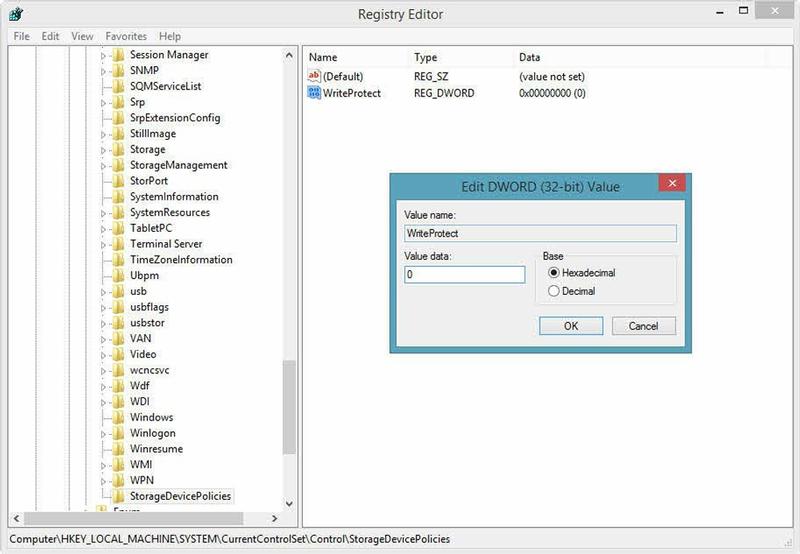
Hinweis. Ist möglich, die in Schritt 2 finden Sie nicht den Pfad Setcontrolstoragedevicepolicies, Wenn es so ist, Klicken Sie mit der rechten Maustaste in den Ordner Control, Wählen Sie neuen Schlüssel und nennen Sie es mit dem Namen Setcontrolstoragedevicepolicies. Nach der Erstellung dieser Schlüssel, im rechten Teil, Klicken Sie mit der rechten Maustaste, Wählen Sie neu > DWORD mit dem Namen Schreibschutz, und, Natürlich, Weisen Sie den Wert 0.
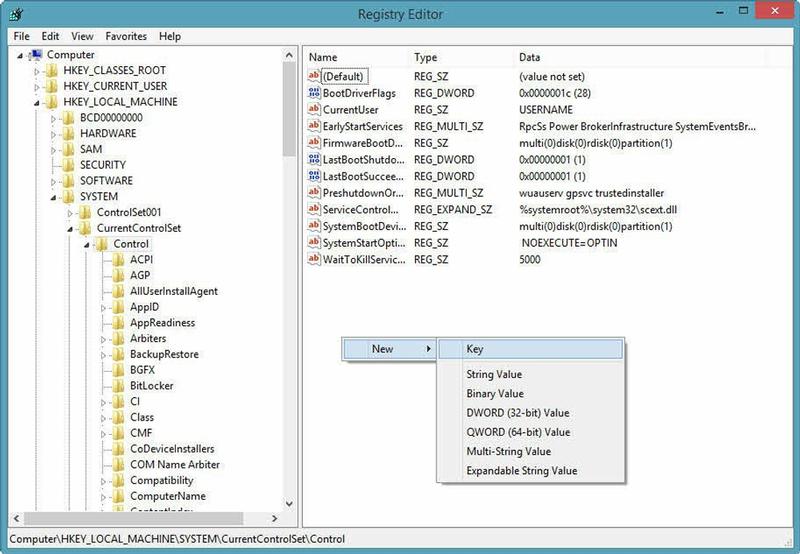
Schritt 4. Schließen Sie den Registrierungs-Editor und neu starten das system.
Einmal neu gestartet, verbinden den USB-Stick oder SD-Karte, Sie sollte es ohne Probleme ändern können, zeigen Sie, dass es nicht mehr schreibgeschützt ist. Wenn es so ist, bereit! Jetzt können Sie es in der üblichen Weise formatieren, d. h., mit einem Klick mit der rechten Maustaste auf es klicken und auswählen Format. Wenn es nicht so ist, Testen Sie mit der zweite Methode dass wir Ihnen hier zeigen.
Ein USB-Speicher löschen, -Stick oder SD-Karte geschützt schreiben mit Diskpart
DiskPart Es ist ein Dienstprogramm in Windows, das liefert uns bestimmte Funktionen für die Verwaltung der verschiedenen Einheiten des Systems.
Schritt 1. Mit dem USB-Stick oder SD-Karte mit dem Computer verbunden, Öffnet ein Befehlskonsole. Dazu, Drücken Sie die Tasten Windows + r und im Fenster, das angezeigt wird, Typ cmd, dann drücken Sie die EINGABETASTE.
Schritt 2. In der Befehlskonsole, Geben Sie Folgendes ein:
1 2 3 4 5 | diskpart list disk select disk número |
wo müssen Sie ersetzen Anzahl durch die Anzahl der Ihr Gerät, die in der Konsole angezeigt wird. Schauen Sie was die Diskette, die die Kapazität oder die Größe Ihres USB-Memory-Stick oder SD-Karte entspricht.
1 2 3 4 5 6 7 | attributes disk clear readonly clean create partition primary format fs=fat32 |
Sie können ersetzen FAT32 von NTFS Wenn Sie das Gerät mit Windows-Computern verwenden. Wenn Sie es mit anderen Computern verwenden wollen oder mit Ihrer SD-Karte mit einer Digitalkamera, lassen Sie es in FAT32.
1 | exit |
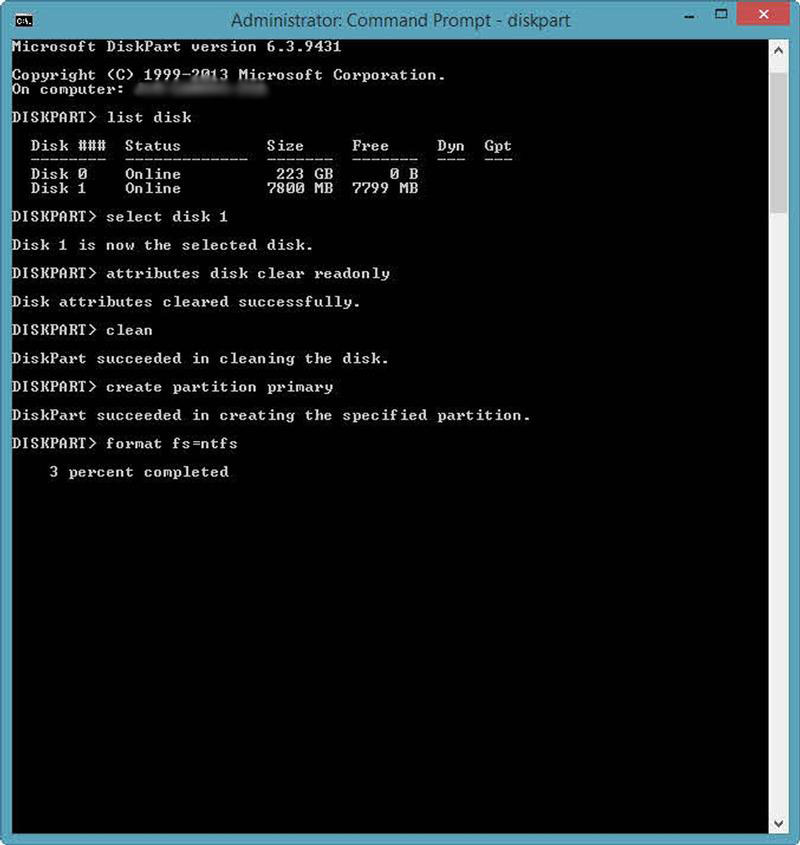
Du hast es! Jetzt Ihren USB-Speicher, -Stick oder SD-Karte ist fertig, formatiert und den Schreibschutz, die Windows fälschlicherweise uns erzählte, dass er hatte frei. Wenn Ihr Gerät es immer noch bleibt unverändert, Es ist sehr wahrscheinlich, dass es beschädigt ist und Sie eine low-Level Formatierung ggf., oder einfach, ein Ersatz.

















 Windows
Windows 









